Viimeisin päivitys: 24.3.2023
Tekstiviestien manuaalinen lähettäminen ajojärjestelystä
Tässä Artikkeli
Tekstiviestejä voi lähettää manuaalisesti ajojärjestelystä. Viesti voi sisältää sekä vapaatekstiä että tietoa kuljetuksesta. Ilmoituksen voi lähettää vain yhdelle vastaanottajalle kerrallaan, ja kukin ilmoitus voi sisältää tietoa vain yhdestä kuljetuksesta. Lähettäjänä käytetään toimiston nimeä.
Tätä toimintoa käytetään pääasiassa kuljetusta koskevan tiedon lähettämiseen kuljettajalle.
Vaihe 1: Määritä Pixie-palvelu
Jotta voit lähettää tekstiviestejä Opterista, sinulla on oltava Pixie-tili. Lisätietoa: Pixie-tekstiviestipalvelun käyttöönotto.
Vaihe 2: Määritä SMS.Design mobiilidata-asetuksissa
Valitse Asetukset > Mobiilidata > Mobiilidata-asetukset. Lisää asetus SMS.Design (katso Mobiilidata-asetukset (ikkuna)) ja valitse sitten Muokkaa samalta riviltä. Ikkuna Tekstiviestin muoto avautuu. Voit käyttää vapaatekstiä ja kuljetuksesta tietoa noutavia muuttujia ja luoda näin esimääritellyn viestin. Lisätietoa viestien määrittämisestä on kohdassa Tekstiviestin muoto (ikkuna).
Helpoin tapa on kokeilla lisätä tekstiä ja muuttujia ja napsauttaa sitten kuljetusta hiiren kakkospainikkeella ajojärjestelyssä ja valita Lähetä kuljetus tekstiviestillä, jolloin näytetään viestin esikatselu.
Rivejä lisätään ja poistetaan samalla tavalla kuin mobiilidata-asetuksissa (katso Mobiilidata-asetukset (ikkuna)). Voit lisätä rivin napsauttamalla alareunassa olevaa tyhjää riviä. Voit poistaa rivin merkitsemällä sen ja painamalla Delete-näppäintä. Sinun on ehkä lisättävä rivin korkeutta, jotta voit valita rivin.
Esimerkki
Lähettiyrityksellä on seuraava tekstiviestimalli.
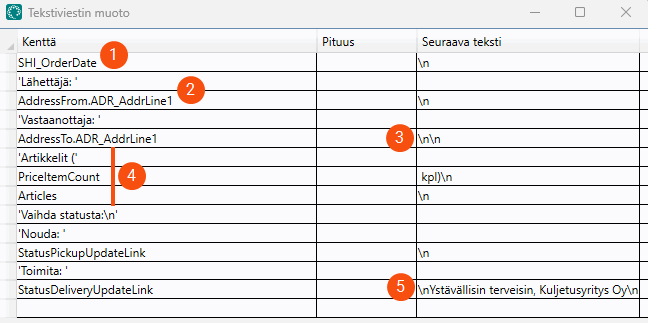
-
Näyttää tilauksen päivämäärän. Koska sarakkeessa Kenttä voi olla vain joko pelkkää tekstiä tai yksi ( 1) tagi, rivinvaihto on osoitteessa Seuraava teksti.
-
Nämä kaksi riviä näytetään tekstiviestissä samalla rivillä, sillä kohdan ”Lähettäjä” jälkeen ei ole rivinvaihtoa.
Voit tehdä saman yhdistääksesi kaksi muuttujaa samalle riville tekstiviestissä. Jos haluat erottaa muuttujat jotenkin, voit lisätä välilyönnin, yhdysmerkin tai jonkin muun merkin sarakkeeseen Seuraava teksti.
-
Kaksi rivinvaihtoa, joilla tekstiviestiin saadaan tyhjä rivi.
-
Näillä kolmella rivillä yhdistyvät otsikko, ”Artikkelit (x kpl)” ja luettelo. Huomaa, että ” kpl)\n” sisältää välilyönnin, jotta ”kpl” ei tule kiinni lukuun.
-
PriceItemCount näyttää, kuinka monta artikkelia tilauksessa on.
-
Articles luetteloi tilauksen artikkelit sekä niiden kuvaukset ja määrät.
-
-
Tässä on päätetty lisätä tekstiä seuraavalle riville kohtaan Seuraava teksti, mutta teksti olisi yhtä hyvin voinut olla omalla rivillään sarakkeessa Kenttä.
Tekstiviesti näyttää tältä.
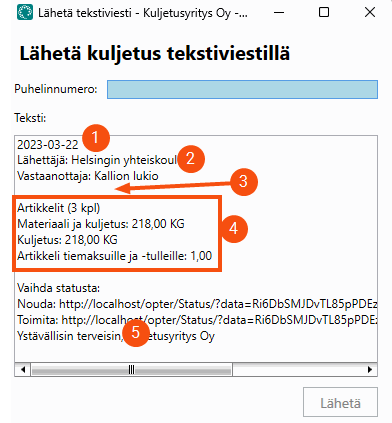
Lähetä tekstiviesti itsellesi, jotta voit tarkistaa, että se näyttää oikealta.
Vaihe 3: Lähetä ilmoitus ajojärjestelystä
Napsauta kuljetusta hiiren kakkospainikkeella ja valitse Lähetä kuljetus tekstiviestillä. Ikkuna Lähetä tekstiviesti avautuu. Ajojärjestelyssä voi merkitä useita kuljetuksia, mutta tekstiviesti koskee vain kuljetusta, jota napsautat hiiren kakkospainikkeella.
Tekstiviestin voi lähettää vain yhdelle henkilölle kerrallaan. Jos kenttään Puhelinnumero kirjoitetaan useita puhelinnumeroita, tekstiviesti lähetetään niistä viimeiseen. Seuraavat puhelinnumeromuodot kelpaavat:
-
0701234567
-
070-1234567
-
+358701234567
-
+35870-1234567
-
00358701234567
-
0035870-1234567
Voit muokata viestiä ennen lähettämistä. Esimerkiksi yllä olevassa viestissä on molemmat linkit statuksen vaihtamiseen: linkki noutamiseen ja linkki luovuttamiseen. Jos lähetät tekstiviestin noutoon liittyvästä kuljetuksesta, voit poistaa statuksen vaihtamislinkin Purettu, sillä se ei ole ajankohtainen.
Voit lähettää vapaatekstiä sisältävän viestin kenelle tahansa vastaanottajalle. Poista vain esimääritetty viesti ikkunasta Lähetä tekstiviesti ja kirjoita haluamasi sisältö. Muista, että lähettäjänä on toimiston nimi.